Размытые шрифты в Firefox? Попробуйте Anti-Aliasing Tuner
Несколько пользователей Firefox 4, особенно в Windows, заметили, что некоторые, а иногда даже все шрифты в браузере размыты. Многие пользователи определили встроенное аппаратное ускорение как главную причину размытых шрифтов и заметили, что шрифты снова отображаются нормально, если аппаратное ускорение отключено.
Чтобы отключить аппаратное ускорение, необходимо сделать следующее. Нажмите кнопку Firefox, а затем в меню выберите Параметры. Пользователям, которые включили старую строку меню, нужно вместо этого нажать Инструменты> Параметры.
Аппаратное ускорение можно выбрать в разделе «Дополнительно»> «Общие» в окне параметров. Снимите флажок «Использовать аппаратное ускорение, если доступно», чтобы отключить эту функцию в Firefox. Изменения должны быть видны после перезапуска веб-браузера.
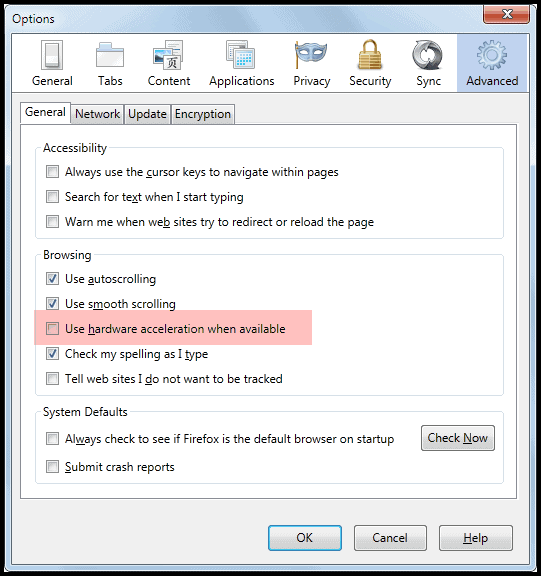
Отключение аппаратного ускорения влияет на несколько областей браузера, а не только на рендеринг шрифтов. Впоследствии пользователи могут столкнуться с более медленным отображением страниц или мультимедийных приложений. Прежде чем делать что-то столь радикальное, вы можете сначала обновить драйверы графического адаптера.
Некоторые пользователи смогли исправить проблемы с отображением шрифтов в Firefox после установки надстройки Anti-Aliasing Tuner для браузера. Расширение в основном предлагает варианты рендеринга шрифтов с глубокой конфигурацией.
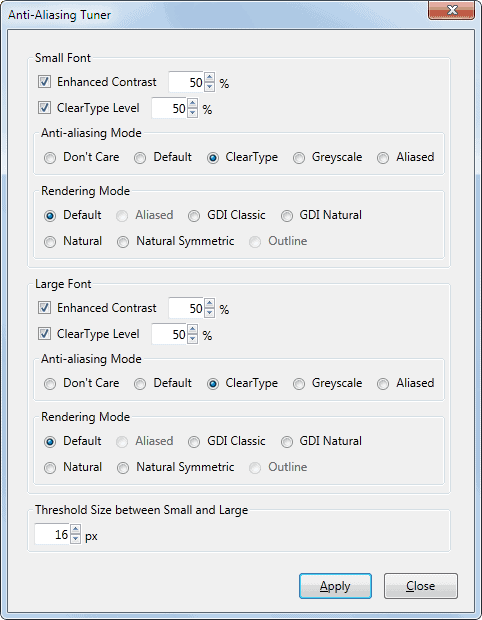
С помощью этого инструмента можно настроить параметры отображения шрифтов Firefox. Надстройка различает мелкие и крупные шрифты и предлагает одинаковый набор настраиваемых параметров для обоих.
Для выбора доступны четыре режима сглаживания, включая ClearType, Aliased и Default. Доступные режимы рендеринга зависят от выбранного режима. Среди вариантов рендеринга — GDI Classic и Natural, Aliased, Natural и Default.
Две оставшиеся опции можно использовать для увеличения контрастности на определенный процент и для выбора уровня ClearType.
Контрастность определяет темноту текста от 0 без улучшения до 100%. По умолчанию для большинства систем установлено значение 50%.
Аналогичные параметры доступны для уровня ClearType. Значение 0 означает, что ClearType отключен, а значение 100% означает, что он полностью включен.
Тестирование
Если вы внимательны к деталям, вам, вероятно, не нужны наглядные пособия, чтобы увидеть, какие настройки рендеринга шрифтов отображают самые четкие шрифты в Firefox. Все остальные могут захотеть сделать снимки экрана с настройкой качества 100%, чтобы эффективно сравнить различные режимы рендеринга шрифтов.
Вы можете использовать для этого встроенные функции экрана печати или программное обеспечение для захвата осыпей, например Screenpresso, PicPick или Ashampoo Snap.
Также может быть полезно попросить кого-нибудь из присутствующих взглянуть на другое мнение. Опять же, если вам нужно работать на компьютере, вероятно, лучше всего, если вы примете окончательное решение.
Тюнер сглаживания можно загрузить из репозитория надстроек Mozilla Firefox. (через Caschy)